
طريقو 1: ايڊوب فوٽوشاپ
ايڊوب فوٽوشاپ لکين استعمال ڪندڙن جي ڪمپيوٽرن تي تمام مشهور گرافڪ ايڊيٽر آهي. اهو تصويرون ٺاهڻ ۽ ايڊٽ ڪرڻ لاء تمام ضروري اوزار آهن، جيڪو فوٽو پروسيسنگ افعال پڻ شامل آهي. هن پروگرام سان توهان آساني سان تصوير ۾ هڪ لکت کي لاڳو ڪري سگهو ٿا، صرف ڪجهه منٽ خرچ ڪرڻ.
- توهان جي ڪمپيوٽر تي فوٽوشاپ انسٽال ڪريو، جيڪڏهن توهان اهو اڳ نه ڪيو آهي. جڏهن توهان پهرين مکيه ونڊو ۾ شروع ڪيو ٿا، کليل تي ڪلڪ ڪريو.
- "ايڪسپلورر" ذريعي، تصوير چونڊيو جيڪو توهان متن لاڳو ڪرڻ چاهيو ٿا.
- رنگ پروفائل پروسيسنگ کانسواء اضافي جي تصديق ڪريو.
- فوري طور تي توهان کاٻي پين تي "متن" فنڪشن چونڊي سگهو ٿا.
- انپٽ فيلڊ کي فعال ڪرڻ لاء تصوير ۾ کاٻي ماؤس جو بٽڻ دٻايو.
- توهان ٽاپ پينل تي ظاهر ٿيندڙ اوزار، ان جي ماپ، تعارف، رنگ ۽ ٻين پيٽرولن کي تبديل ڪري سگهو ٿا.
- پوء ٽائپنگ شروع ڪريو، ۽ مڪمل ٿيڻ تي، متن کي جڳهه ڳولڻ لاء "منتقل" جو بٽڻ استعمال ڪريو جتي اهو لازمي طور تي هوندو.
- توهان هڪ ٻئي جي مٿان ڇڪيو ٿا هڪ ٻئي کي ڇڪيو ٿا، مثال طور، هڪ تصوير جي پروسيسنگ دوران متن ٻئي پرت هيٺ هجڻ گهرجي.
- جيڪڏهن توهان متن تي صحيح ڪلڪ ڪريو، هڪ حوالي واري مينيو ظاهر ٿيندي، جنهن ۾ هڪ "اوورلي پيرا ميٽرز" ۾ هڪ "اوورلي پيرا ميٽرز جي ظاهري شڪل سان گڏ هڪ نئين ونڊو آهي.
- ان ۾ توهان مناسب چيڪ مارڪ کي نشان لڳائڻ سان مختلف اسٽائل لاڳو ڪري سگهو ٿا. هر انداز ۾ پنهنجون سيٽنگون آهن: مثال طور، توهان رنگ، ليڪ جي ٿلهي، ان جي هدايت ۽ قسم جو رخ چونڊي سگهو ٿا. ڇانو لاء، ان جي شدت، تعارف ۽ شفافيت قائم ڪيا ويا آهن. هاڻوڪي قسم انهن جي پيرا ميٽرز جي خاصيت آهي، توهان پنهنجو پاڻ کي واقف ڪري سگهو ٿا جڏهن توهان اسٽائل اسٽرنگ تي ڪلڪ ڪري سگهو ٿا.
- سڀ اوورلوز بنيادي ونڊو ۾ پرت جي هيٺئين حصي جي فهرست ۾ ڏيکاريل آهن. اکين جي آئڪن تي ڪلڪ ڪريو جيڪڏهن توهان اثر لڪائڻ چاهيو ٿا ۽ ڏسو ته ان کان سواء لکت ڪيئن ڏيکاري ٿي. تصوير جي پس منظر تي يا هڪ دلچسپ ڊزائن کي وڌيڪ ڏسڻ لاء هڪ اصلي ڊزائن کي وڌيڪ ظاهر ڪرڻ جي لاء تجربا ڪرڻ.
- هڪ دفعو ڪم ختم ٿي ويو آهي، تصوير محفوظ ٿي سگهي ٿي. "فائل" مينيو کوليو ۽ فهرست مان جيڪو ظاهر ٿئي ٿو، "محفوظ ڪريو" کي منتخب ڪريو ".
- ڏيکاريل آهي ڏيکاريل آهي "محفوظ ڪرڻ" ونڊو، ڪمپيوٽر تي فائل کي فائل لاء جڳهه واضح ڪريو ۽ شڪل تبديل ڪريو ۽ مناسب شڪل تبديل ڪريو.
- جيڪڏهن هڪ درخواست فائل جي سائيز کي چونڊڻ بابت اسڪرين تي ظاهر ٿئي ٿي، معيار کي پروسيس ڪرڻ جي بدران، انهي ڪري ته معيار کي پروسيسنگ ڪرڻ جي بدران سڀني تصويرن جا عنصر ساڳيا آهن.
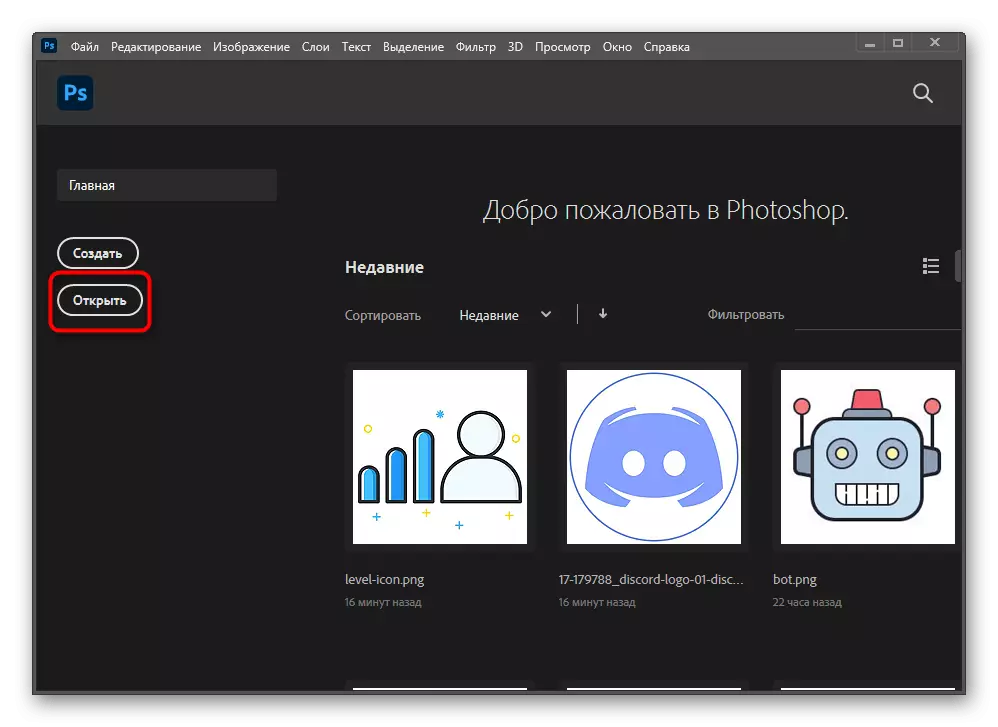

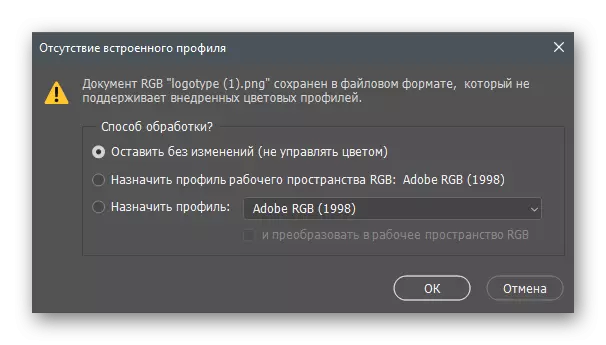
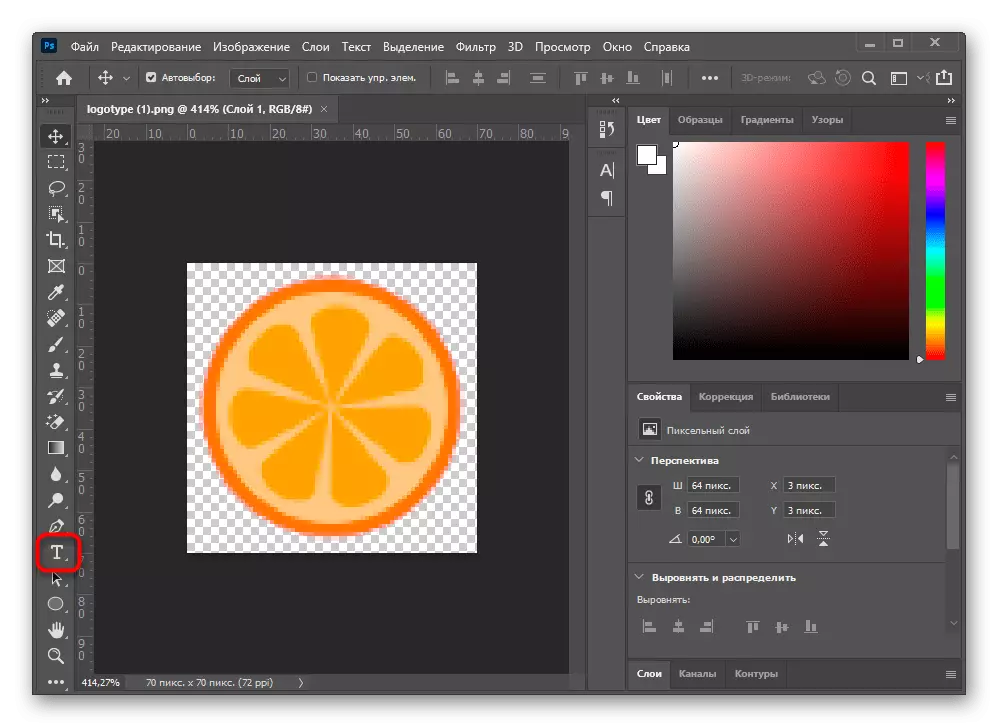

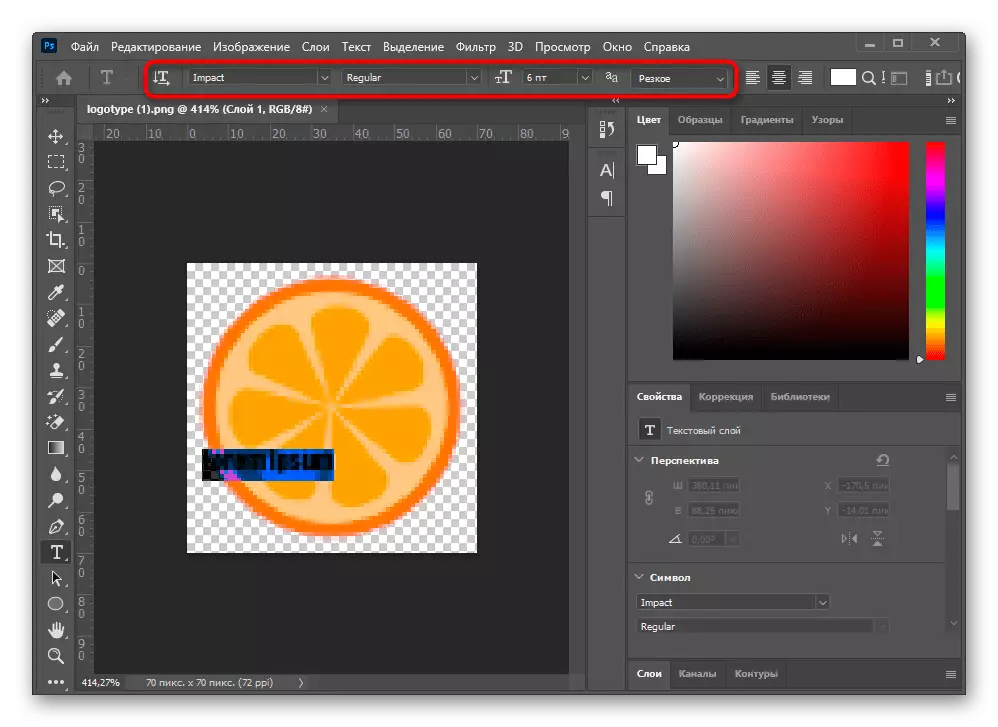
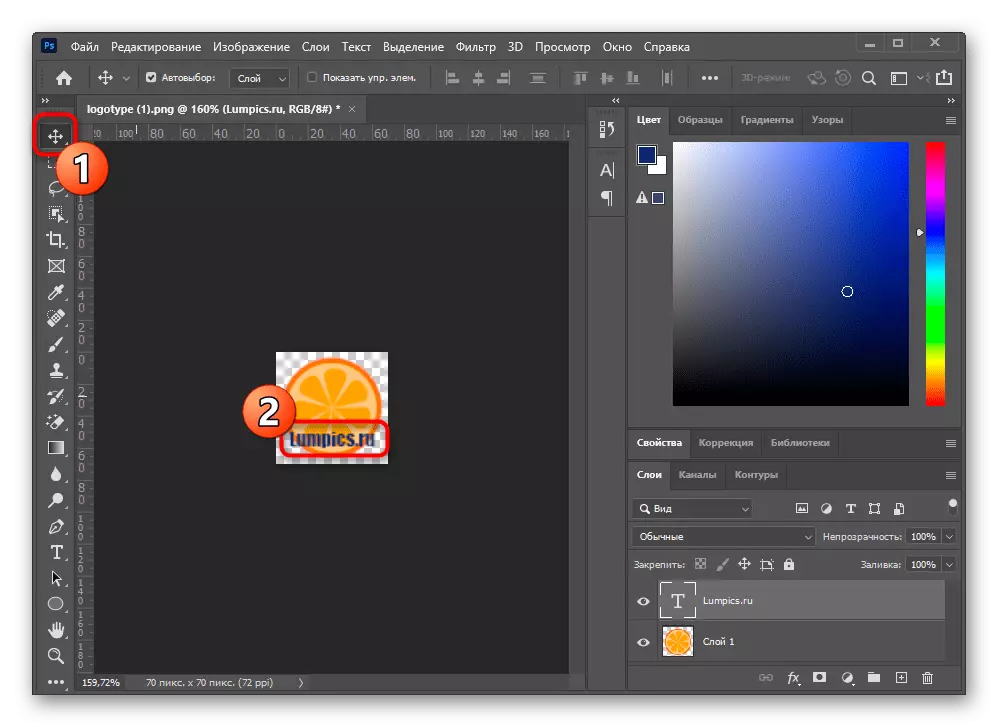
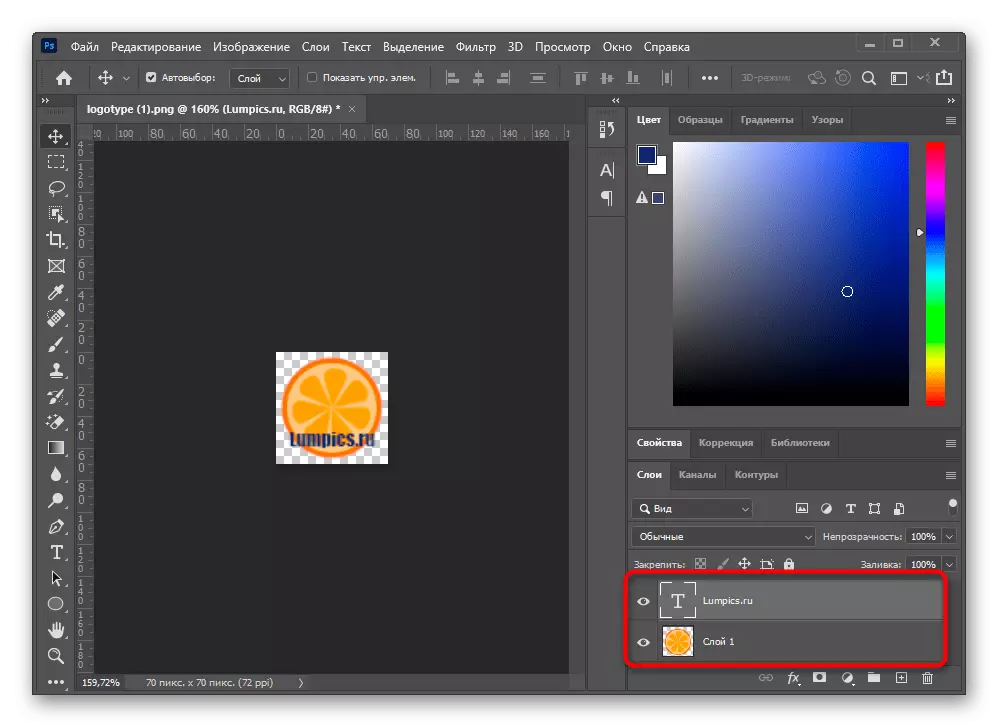


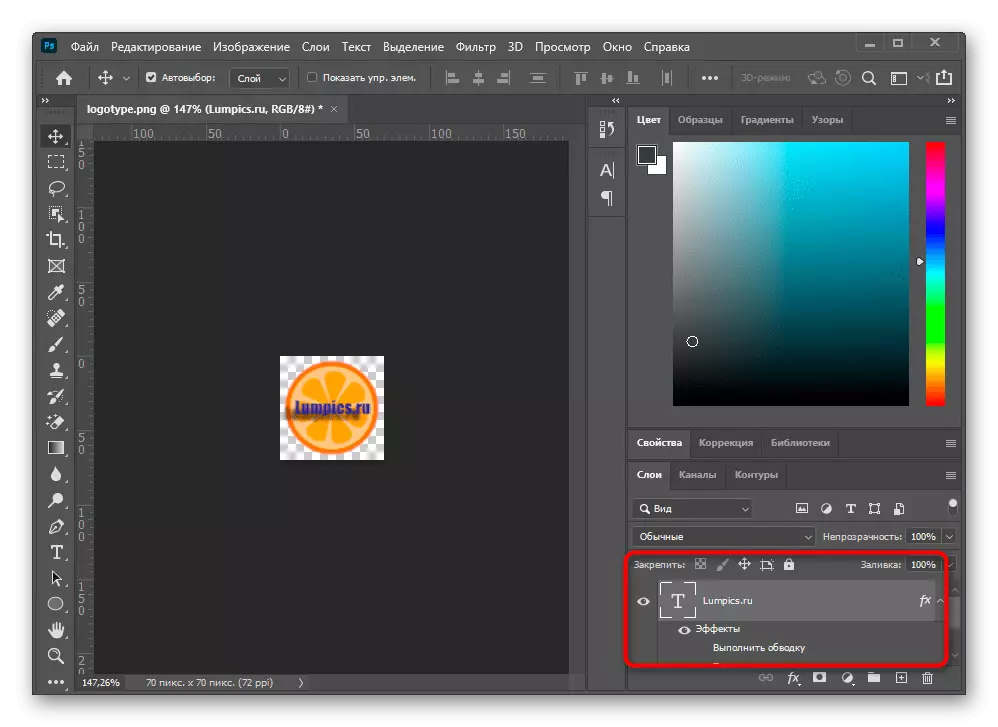

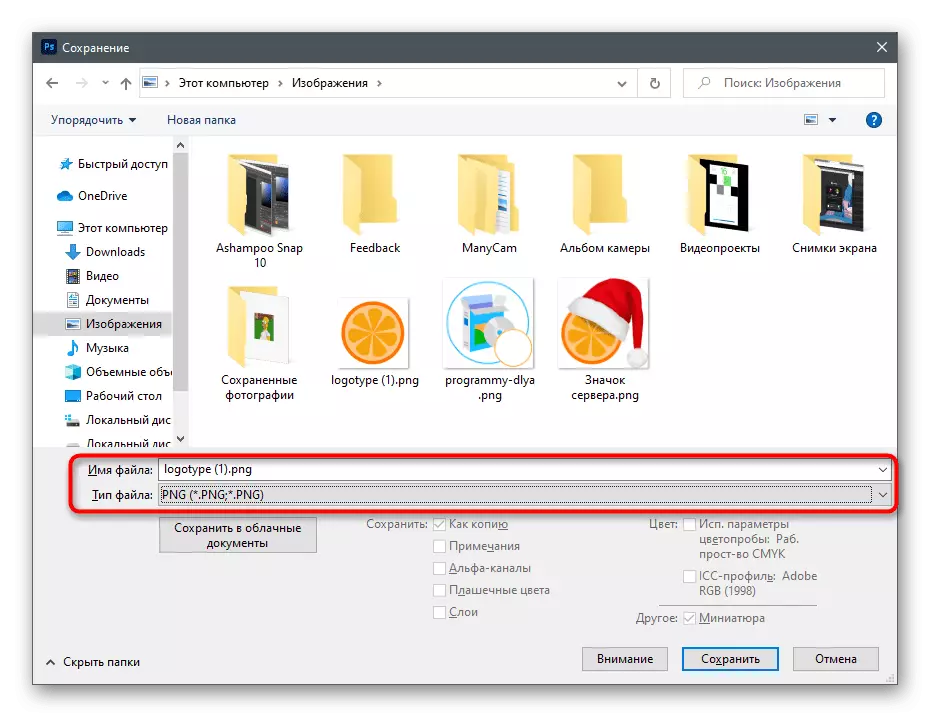
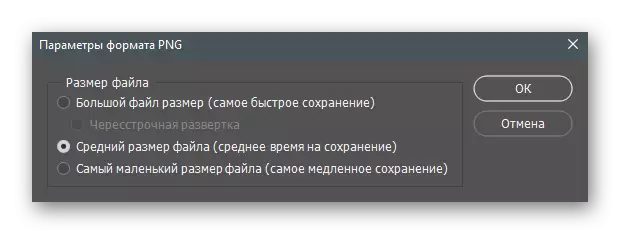
سڀني ڪيسن ۾ نه ڪافي سادي متن اوورلوپ آهي - ڪڏهن ڪڏهن انهي کي وڌيڪ اثرائتي طريقي سان ٺاهڻ لاء ضروري آهي، هڪ خاص اسٽائلسٽ ۾. اهو صحيح ٺاهيو ۽ تصويرون ڏيو ته توهان اسان جي ٻين مواد مان هدايتن جي مدد جي مدد سان گڏ ڪري سگهو ٿا.
وڌيڪ پڙهو:
فوٽوشاپ ۾ خوبصورت لکت ڪيئن ٺاهجي
فوٽوشاپ ۾ وڏي تعداد ۾ خط ڪيئن ٺاهجي
فوٽوشاپ ۾ هڪ دائري ۾ متن لکڻ ڪيئن ڪجي
طريقو 2: مائڪروسوفٽ ورڊ
جيڪڏهن CNAعتي جو بنيادي بنيادي نه آهي پنهنجو هڪ تصوير نه آهي پنهنجو هڪ واروقوو نه آهي پنهنجو هڪ متن وارو -، مثال طور ان تي پنهنجوقوف پنهنجو اوڪ پڻ ڪندو آهي، جڏهن اهو محفوظ طور تي توهان محفوظ طريقي سان ڌار ڪيو آهي. ٽيڪسٽ پروسيسرز پڻ فوٽو ۾ لکت جي جائزي کي به سپورٽ ڪندو آهي، پر انهي کي وڌيڪ تفصيلي پروسيسنگ ڪرڻ جي اجازت نه ڏيو جيئن اهو ساڳيو ايڊوب فوٽوشاپ ۾ ڪيو وڃي. تنهن هوندي، جيڪڏهن اهڙو ڪارڪردگي ڪافي مطمئن آهي، هيٺ ڏنل لنڪ لاء قدم واري دستي طور تي پڙهو.
وڌيڪ پڙهو: مائڪروسافٽ ورڊ ۾ تصوير تي متن شامل ڪريو

طريقو 3: رنگ
ٿئي ٿو، صارف هڪ اضافي پروگرام قائم ڪرڻ نٿو چاهي يا هن کي ڪنهن ايڊٽنگ ۽ سڌاري کانسواء تصوير ۾ هڪ عام لکت ٺاهڻ جي ضرورت آهي. اهو مڪمل طور تي معياري رنگ رنگ واري اوزار سان منهن ڏئي ٿو، جيڪو ونڊوز جي سڀني جديد نسخن ۾ اڳ ۾ ٺهيل آهي.
- هلڪو رنگ ڳوليو، شروعاتي مينيو ذريعي هن ايپليڪيشن کي ڳولهيو، پوء فائل لسٽ کي وڌايو.
- ان ۾، کليل چونڊيو.
- سنڌ جي "ايڪسپلورر" جي ذريعي، جنهن کي توهان متن لاڳو ڪرڻ چاهيو ٿا هڪ تصوير شامل.
- جي رنگ دري جي مٿي تي اسي پينل تي "متن" کي منتخب ڪريو.
- هن جاء تي، جتي هن لکت رکيو وڃي ۾ کاٻي مائوس بٽڻ تي ڪلڪ ڪريو. ٻڌ ته متن اهو پيش ڪرڻ ممڪن آهي سان هن کي بلاڪ ڪرڻ لاء ان کي شامل ڪرڻ کان پوء.
- جي اکرن ۾ تبديل ڪري، پس منظر ۽ ان جي لکت جا رنگ، جنهن هن اوزار activating کان پوء مٿي تي ظاهر ٿيندو استعمال ڪريو.
- جي متن ۾ گھڙو ۽ مڪمل تبديلي آڻڻ لاء ڪنهن ٻئي اوزار چونڊيو. نتيجو توهان مناسبت نه ٿو ڪري ته، هن تبديلي کي رد ۽ هڪ نئين متن پيدا ڪرڻ جي تان Ctrl + Z تائين اهم ميلاپ جي اوطاق.
- مڪمل ڪرڻ تي، فائل مينيو وسعت ۽ هڪ آسان فارميٽ ۾ تصوير کي بچاء.
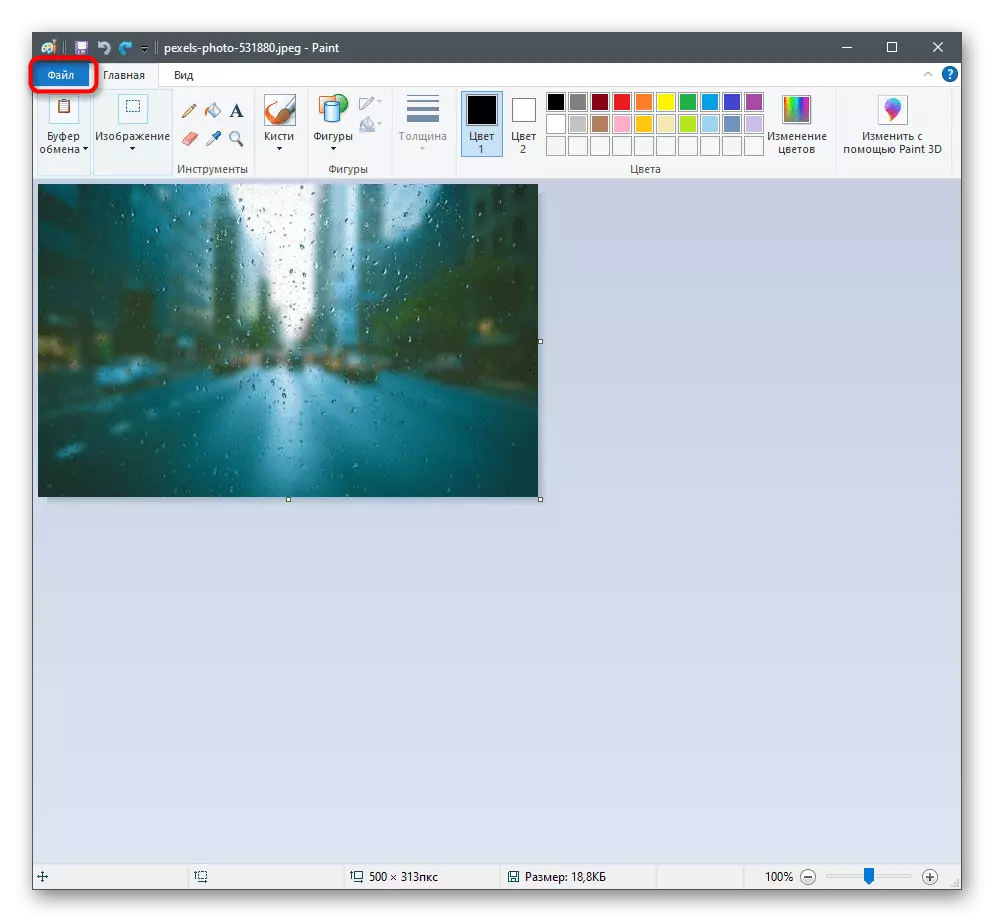
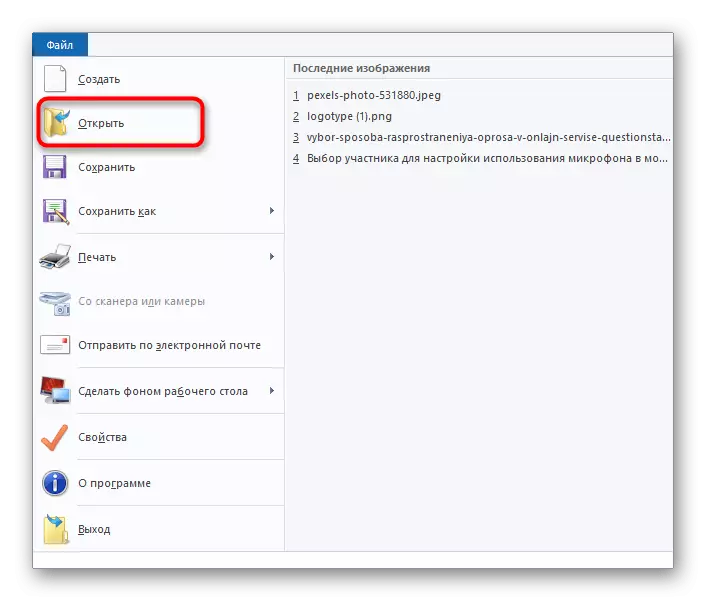
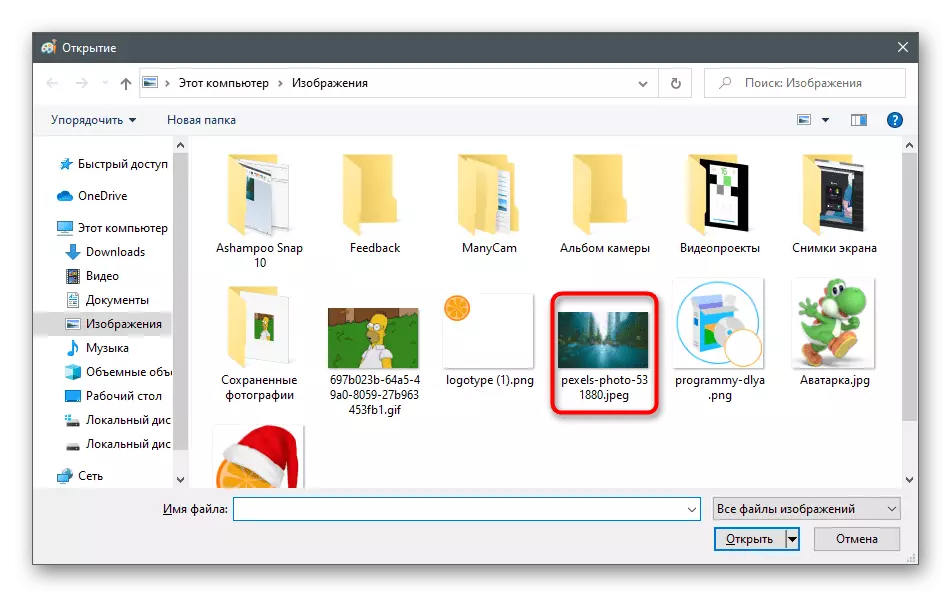


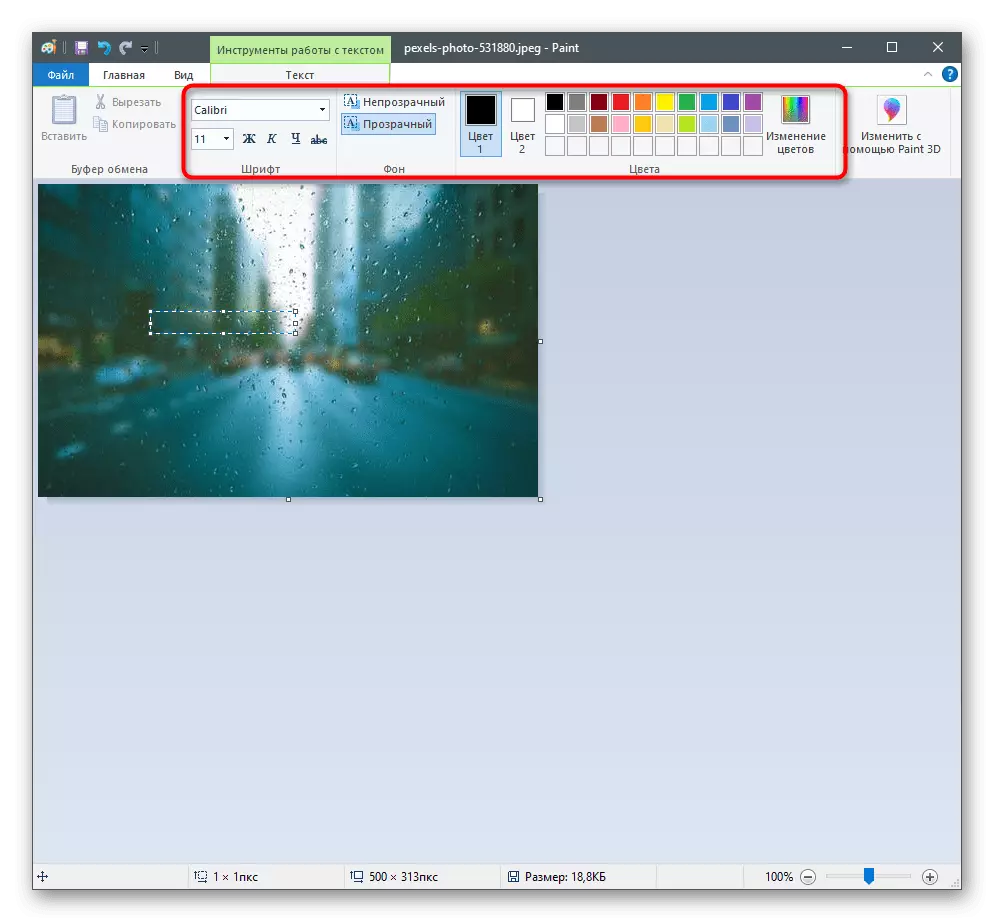

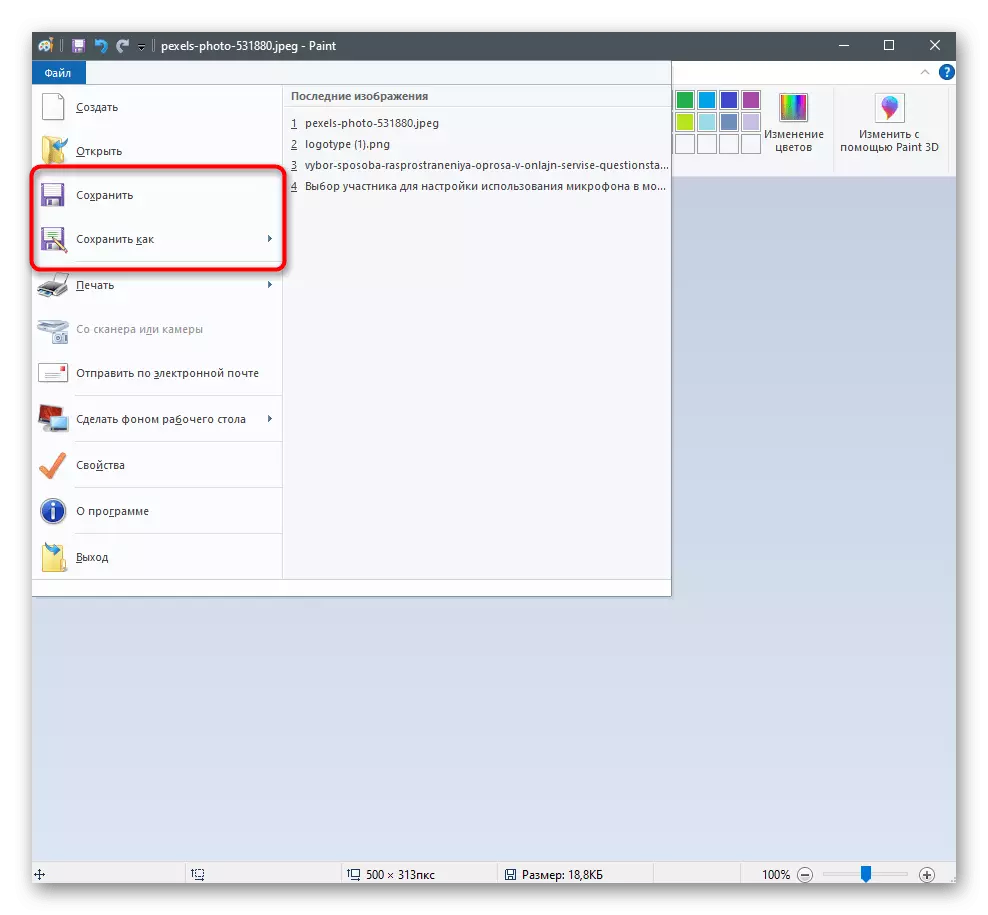
طريقو 4: GIMP
هڪ مفت گرافڪ ايڊيٽر ته مکيه مقابلو Photoshop مٿي ڪندو آھي - اسان GIMP استعمال ڪرڻ جو طريقو تجزيو ڪندو. ان جي استعمال ڪيس جتي توهان کي تصوير ۾ تبديلي جي ڪم ڪرڻ جي هڪ وڏي سيٽ حاصل ڪرڻ چاهيو ۾ ڪوشان آهي، پر ان جي Adobe Photoshop لائسنس يا اها پڪ آهي ته توهان کي اڪثر پروگرام استعمال ڪندو لاء ادا ڪرڻ لاء تيار نه آهي. GIMP ۾ تصوير ۾ لکت جي پوڻ جو ڏنل آهي:
- مٿي جي بٽڻ تي استعمال، جي سرڪاري ويب سائيٽ ڏانهن رخ ڊائون لوڊ ۽ توهان جي ڪمپيوٽر کي GIMP انسٽال ڪرڻ. شروع کان پوء، سنڌ جي "عڪس" Menu وسعت ۽ کليل چونڊيو.
- کليل تصويري ونڊو ظاهر ٿيندي، جنهن ۾ سنڌ جي گهري فائيل جو هنڌ واٽ ڏانھن وڃو ۽ کلڻ لاء ان تي ڪلڪ ڪريو.
- کاٻي جڳھھ تي ان activating سان "متن ۾" اوزار کي منتخب ڪريو.
- جي جوڙ ته بيٺو ۽ کين مقرر پنهنجي ضرورت موجب چيڪ ڪريو.
- هن تصوير ۾ ڪنهن هنڌ تي پريس LKM ۽ متن ٽائپ شروع.
- جلد جيئن هن آپريشن مڪمل آهي، جنهن کي "پيش" اوزار ۽ جاء جي تصوير ۾ هڪ مناسب هنڌ تي لکت ايڪٽيويٽ.
- جيڪڏهن توهان کي تصوير تي متن تي رکڻ يا ٿورو لڪائڻ لاء پرت اوور کي ايڊٽ ڪيو.
- شفافيت کي ترتيب ڏيڻ لاء، متن سان گڏ هڪ پرت تي هجڻ، مٿين پينل ذريعي "پرت" مينيو کوليو. مناسب پيٽرولر چونڊيو ۽ سلائيڊر کي توهان کي مطمئن ڪرڻ تي راضي ٿي وڃو. جڏهن متن سان گڏ ڪم ڪري رهيو آهي، هن مينيو جا ٻيا پيراگراف تقريبن ڪڏهن به استعمال نه ڪيا ويندا آهن، تنهنڪري وڌيڪ اڳتي وڌو.
- ايندڙ مينيو آهي "رنگ". اهو پرت جي رنگ ڏيکارڻ سان گڏ ڪيترائي مختلف شيون شامل آهن. پرديز ۽ روشني، چمڪ يا ستريت سان تجربو، جيڪڏهن توهان معياري رنگ ۾ ٺاهيل لکت ڏسڻ نٿا چاهيو.
- "فلٽرز" ۾ بصري اثرات گروپن کان جدا آهن. انهن مان هڪ کي ماؤس ۽ ان کي لاڳو ڪرڻ لاء ڪو فلٽر چونڊيو. فوري طور تي نتيجو پڙهو ۽ چيڪ باڪس کي هٽايو جيڪڏهن اهو مناسب نه آهي.
- هڪ دفعو تصوير بچائڻ لاء تيار آهي، "فائل" مينيو کي اڳ ۾ ئي واقف ۽ ڳولهيو ته هتي ڏسو "هتي" جي ".
- لسٽ کي دستياب فائل جي قسمن سان گڏ وڌايو.
- اتي ڳوليو جيڪو توهان تصوير کي بچائڻو پوندو، پوء ان جو نالو مقرر ڪريو ۽ برآمد جي تصديق ڪريو.

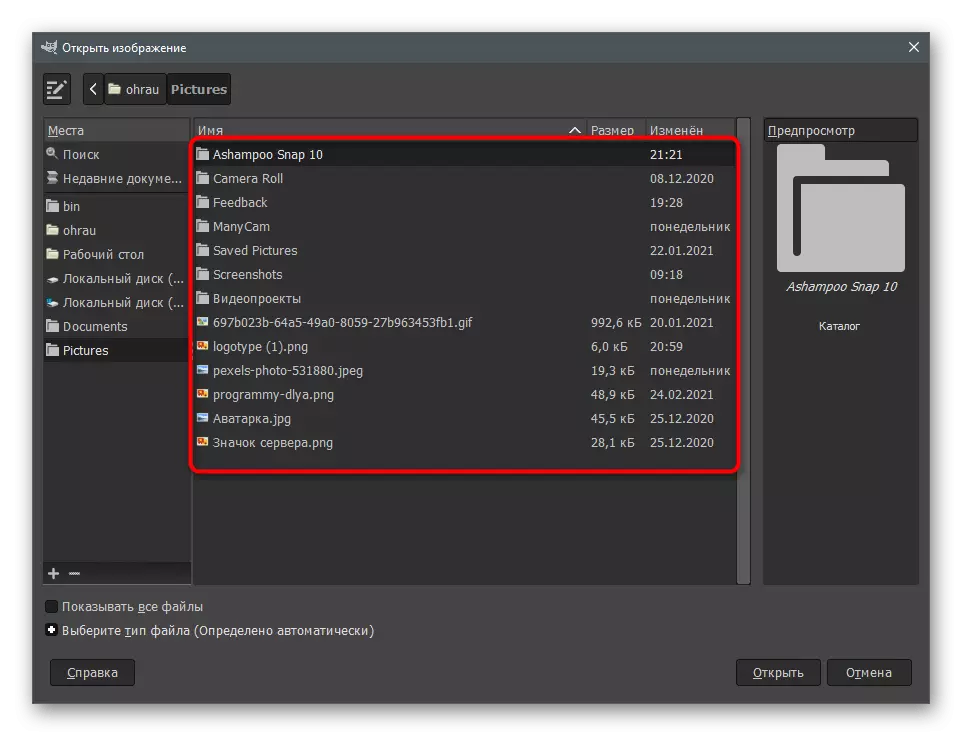
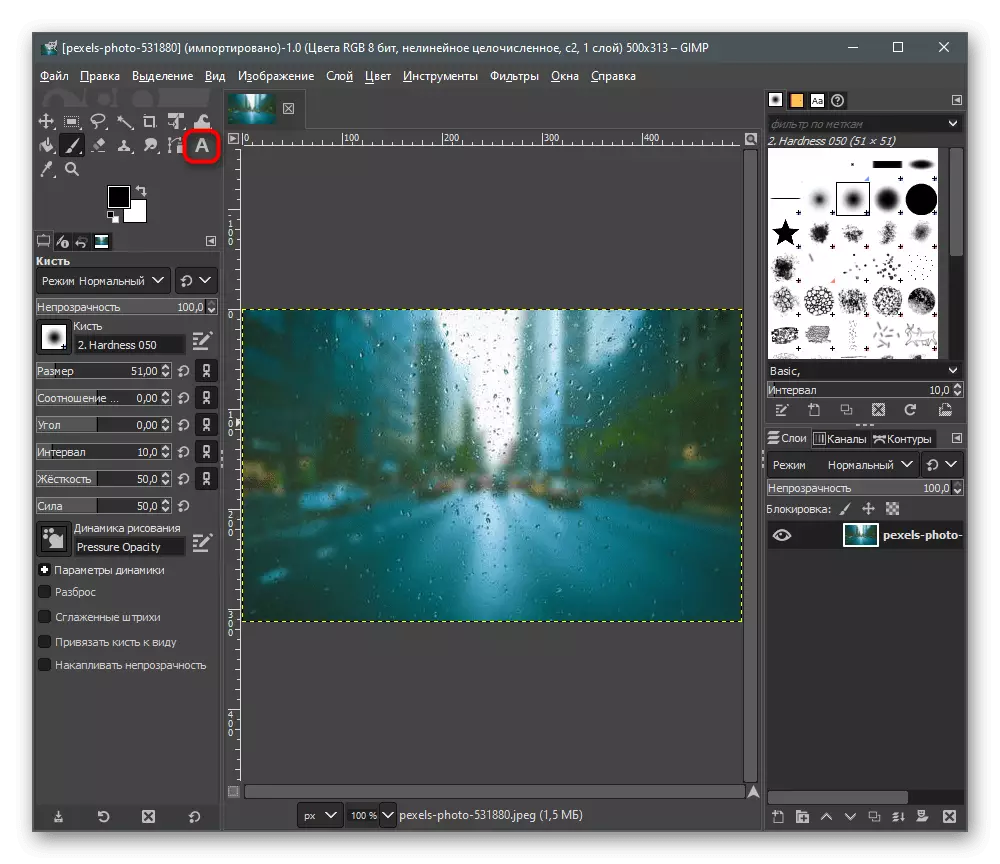

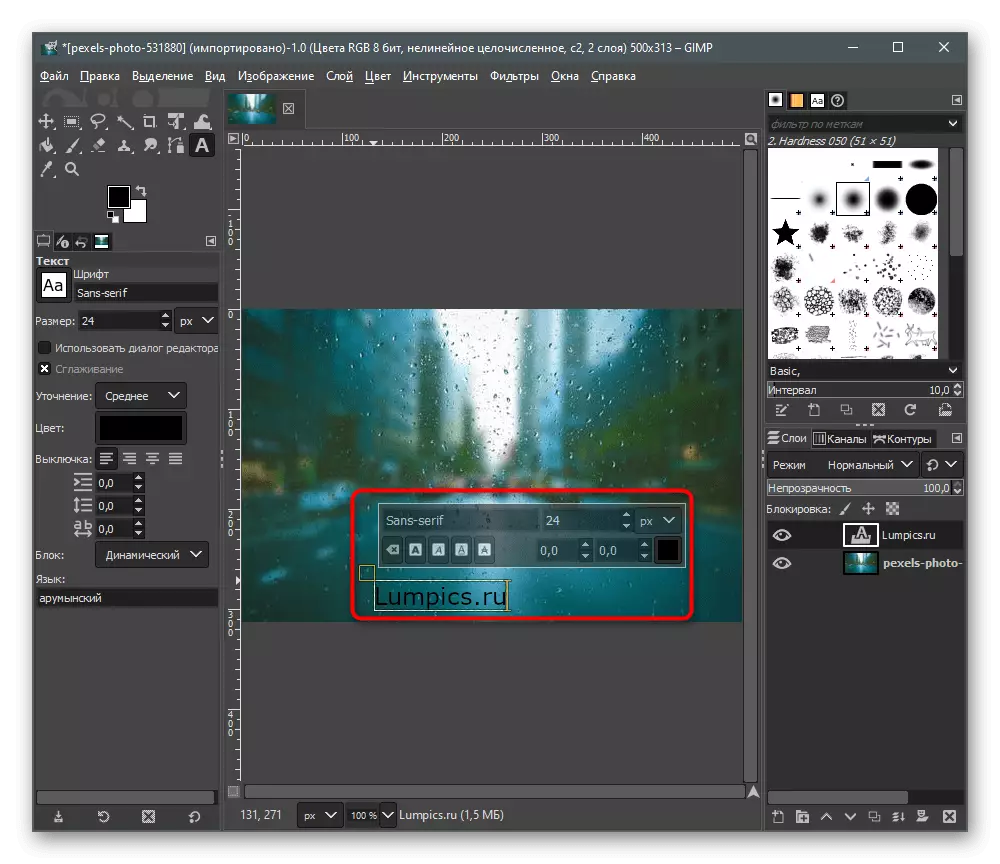
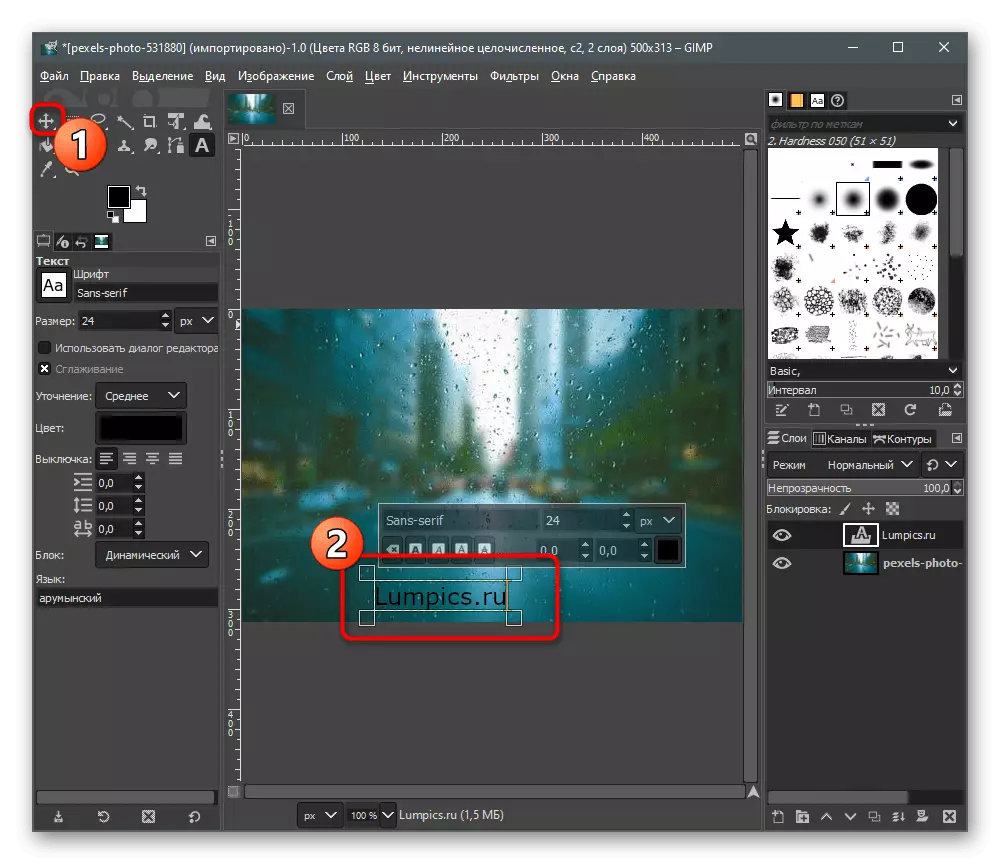

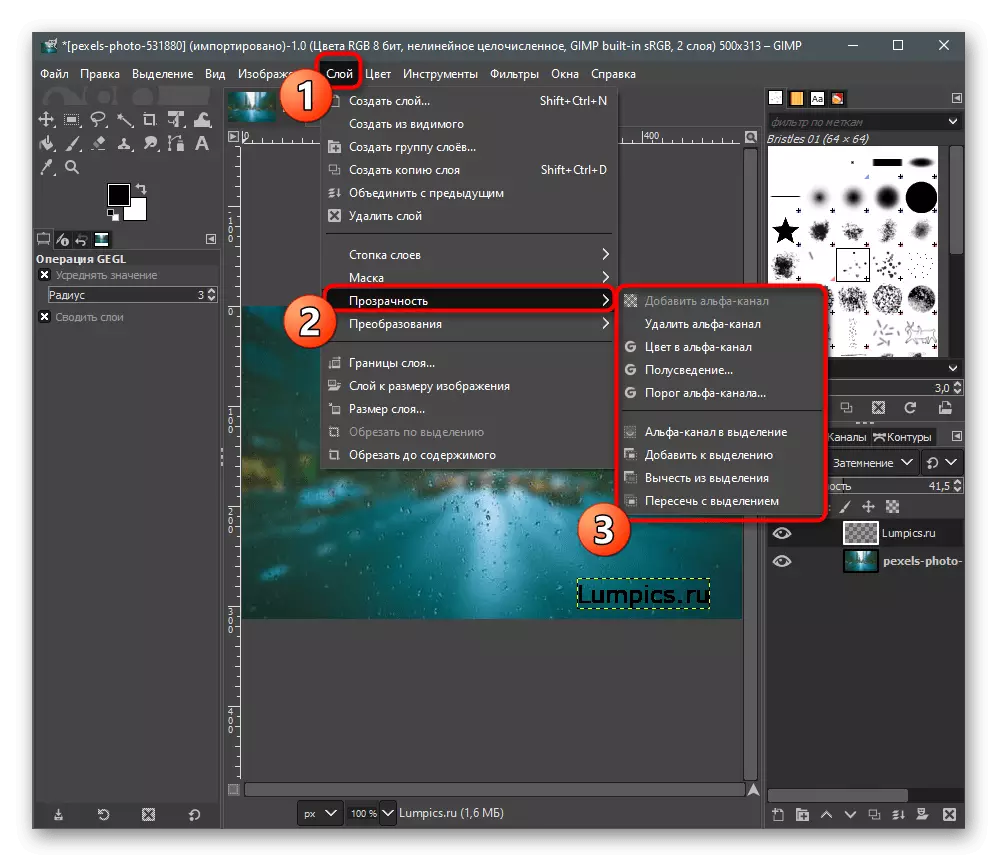


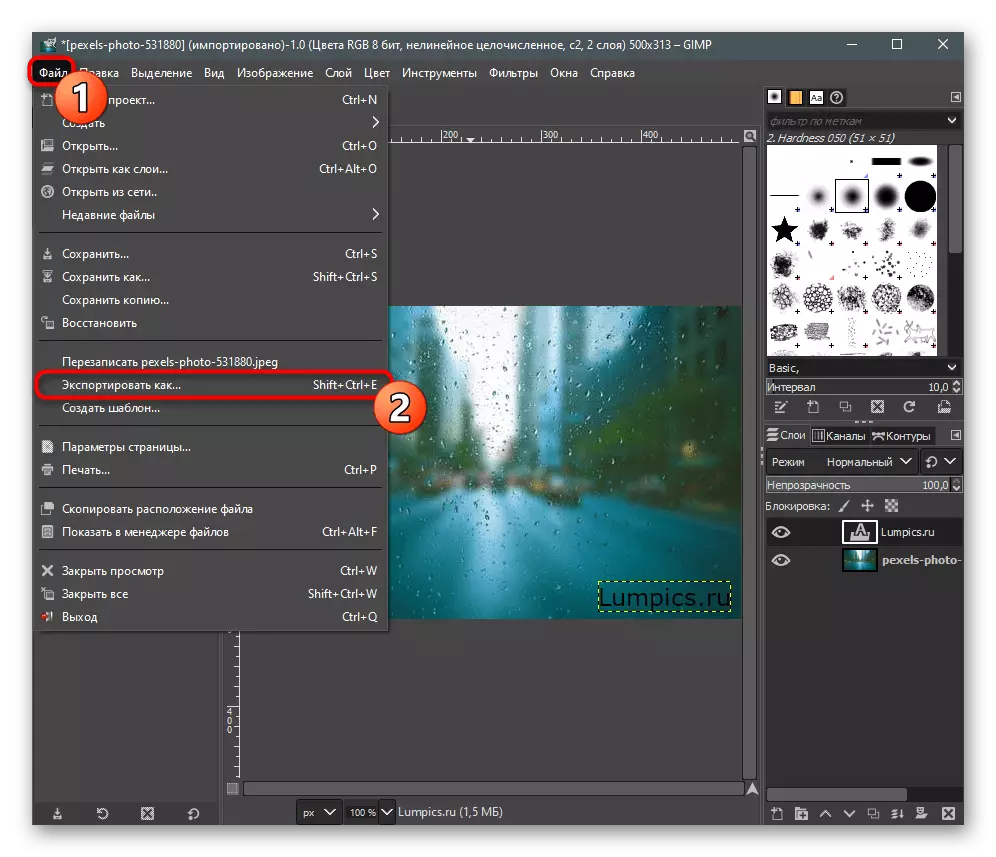
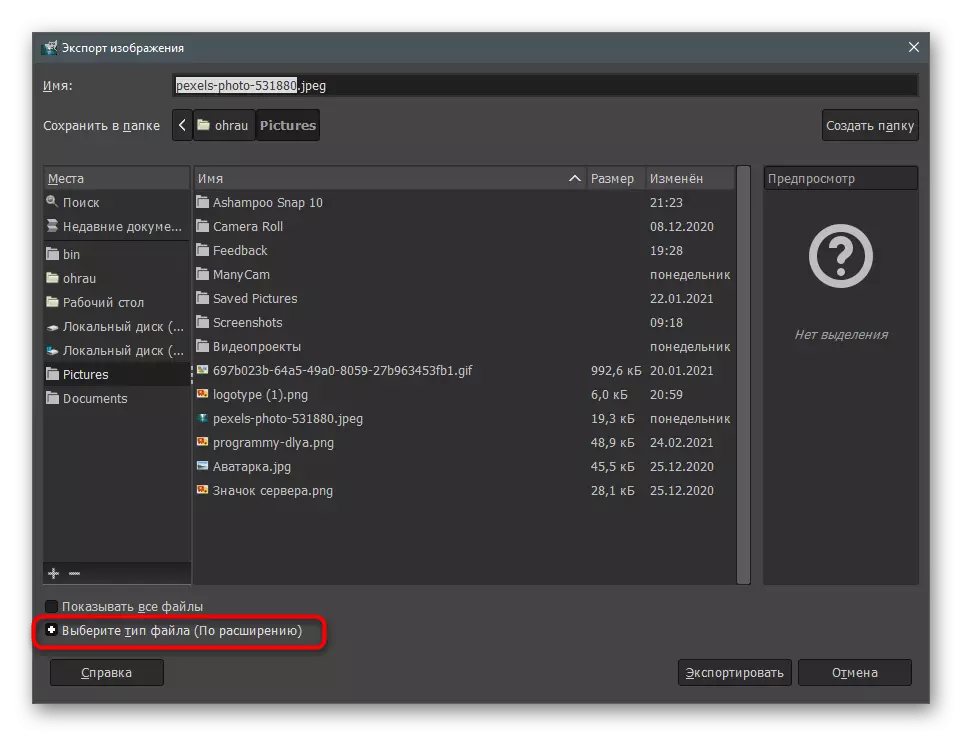
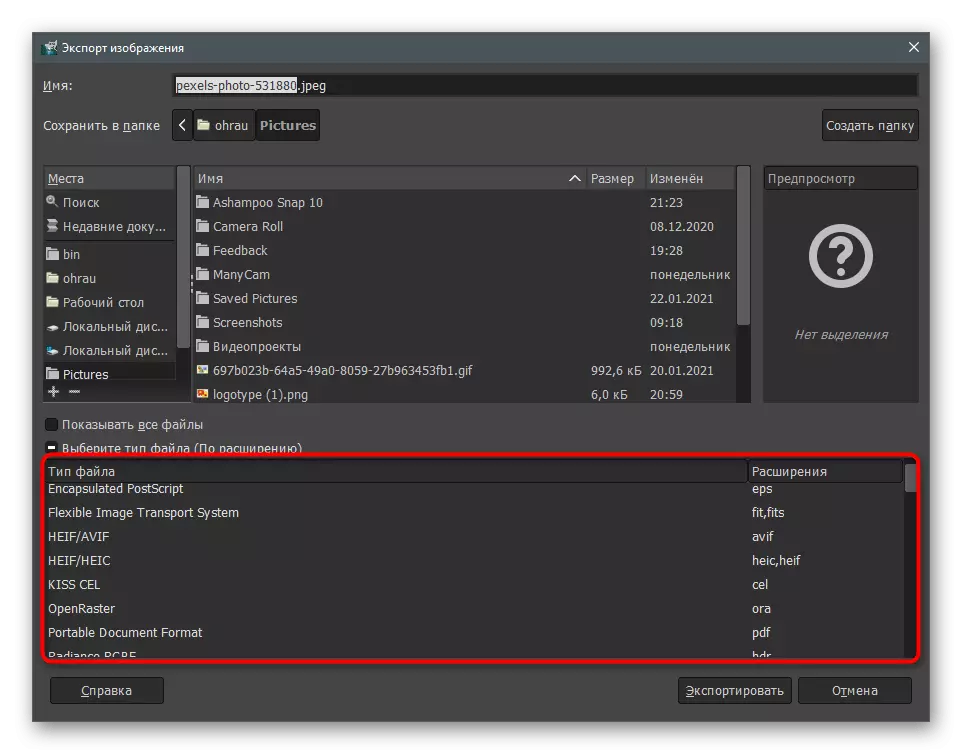
جيڪڏهن توهان کي اي ايم پي يا اي ميل يا پڻ سماجي طور تي لنڪ کان هيٺ ڏنل لنڪ کان هدايتن تي هدايت ڪرڻ نه آهي. اهو پروسيسنگ ڪري ٿو جڏهن پروسيسنگ کي پروسيس ڪري ۽ لکت کي وڌيڪ خوبصورت بڻائي ٿو.
وڌيڪ پڙهو: GIMPP گرافڪ ايڊيٽر ۾ بنيادي ڪم انجام ڏيڻ
فوٽوگرافي ۾ لکتون شامل ڪرڻ لاء ٻيا پروگرام مناسب آهن. اهي صرف هڪ ئي اصول جي ذريعي ڪم ڪندا آهن جيئن گرافڪ ايڊيٽر، پر انهن جا پنهنجا خاصيتون آهن. انهن کي چيڪ ڪريو ۽ پنهنجو پاڻ کي حل چونڊيو جيڪڏهن مٿي ڏنل ڪجهه به توهان کي مناسب نه هجي.
وڌيڪ پڙهو: پروگرام ۾ انسپليشن کي لاڳو ڪرڻ لاء پروگرام
طريقو 5: آن لائن خدمتون
اسان خاص آن لائن خدمتن جي وجود جي حوالي سان هڪ مضمون مڪمل ڪيو، جنهن جي ڪارڪردگي فوٽو پروسيسنگ تي مراجع آهي. انهن مان گهڻا توهان کي تصوير تي هڪ لکت کي لاڳو ڪرڻ جي اجازت ڏين ٿا ۽ هر طريقي سان ان ۾ تبديلي آڻين ٿا، ڊزائن کي تبديل ڪريو. جيڪڏهن توهان سافٽ ويئر کي ڊائون لوڊ ۽ استعمال ڪرڻ نه چاهيو، جهڙوڪ اهڙيون سائيٽ هڪ مثالي حل ٿي وينديون.
وڌيڪ پڙهو: آن لائن تصويرن تي لکت شامل ڪرڻ
